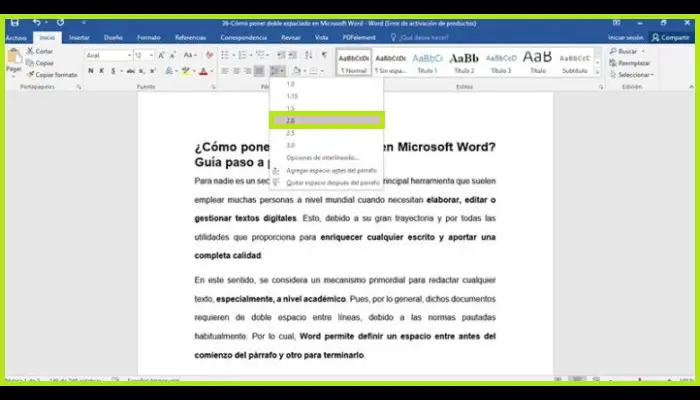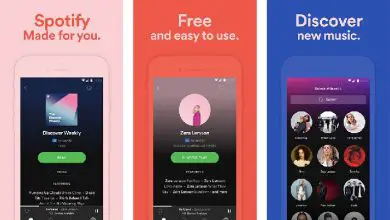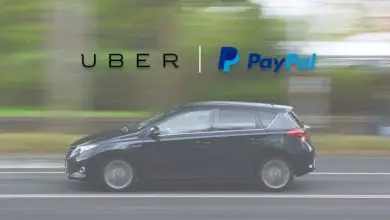Come raddoppiare lo spazio in Word: passaggi per l’interlinea doppia
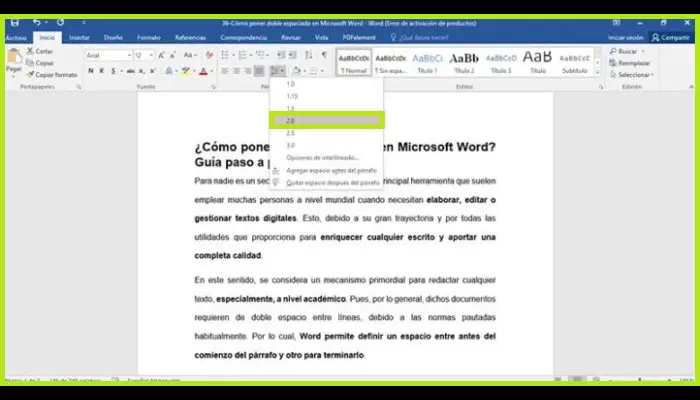
Non è un segreto che Microsoft Word sia lo strumento principale che molte persone in tutto il mondo utilizzano quando hanno bisogno di sviluppare, modificare o gestire testi digitali. Ciò è dovuto al suo grande track record e a tutte le funzionalità che fornisce per arricchire qualsiasi testo e garantire una qualità totale. In questo post ti diremo come raddoppiare lo spazio in Word. Leggi fino alla fine!
La parola è considerata il meccanismo principale per scrivere qualsiasi testo, soprattutto a livello accademico. In generale, questi documenti richiedono un’interlinea doppia a causa di standard comunemente stabiliti. Pertanto, Word consente di definire uno spazio tra l’inizio di un paragrafo e un altro alla fine di esso.
Quando usare il doppio spazio in Word?
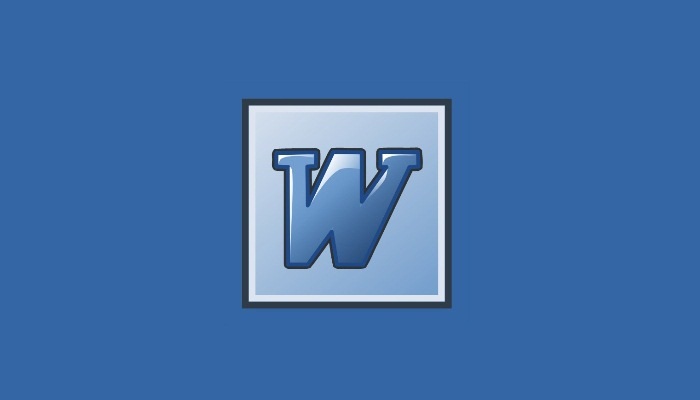
Sebbene Word sia uno strumento importante, molti utenti non sanno come utilizzarlo correttamente nei propri documenti. Pertanto, in questo post, spiegheremo ciascuno dei passaggi necessari per raddoppiare lo spazio tra le righe di testo in Word.
Come abbiamo sottolineato in precedenza, la doppia spaziatura in Word è una regola generale utilizzata nella maggior parte dei testi digitali. Tuttavia, è importante che gli utenti siano consapevoli dell’uso tempestivo di questa funzione per aggiungere valore ai propri documenti ed evitare così di ridurre la qualità del documento in questione.
Pertanto, sottolineiamo che questo spazio può essere stabilito paragrafo per paragrafo o documento per documento e, in considerazione di ciò, deve essere utilizzato secondo alcune regole di formattazione. A maggior ragione, quando lo scrittore vuole rendere più facile al lettore l’interpretazione del contenuto presentato nello scritto.
Inoltre, notiamo che esistono due tipi di interlinea doppia: tra le righe di paragrafo e tra i paragrafi. Nel primo caso, è costituito dallo spazio lasciato tra una riga e l’altra in tutto il documento. Mentre la larghezza da paragrafo a paragrafo è responsabile della definizione dello spazio prima dell’inizio e della fine del paragrafo; essenzialmente quello applicato in Microsoft Word.
Passaggi per raddoppiare la spaziatura in un documento di Word
A questo punto, è il momento di definire ciascuno dei passaggi da seguire per definire il doppio spazio in Word. Ma prima, mi sembra il caso di spiegarti che questa funzione di doppio spazio può essere applicata all’intero documento Word o solo a una parte di esso senza alcun inconveniente, a seconda delle tue esigenze.
Ti spieghiamo ora la procedura da fare per stabilire il doppio spazio in Word in modo semplice e veloce:
- Prima di tutto, devi trovare e aprire il documento che desideri modificare in questo modo in Microsoft.
- Quindi devi posizionare il puntatore in qualsiasi area della legenda e quindi andare alla scheda «Design» della barra multifunzione della finestra principale (ovvero in alto).
- Quindi, tra tutte le opzioni disponibili nel campo » Formato documento «, individua l’ opzione «Spaziatura paragrafo» e fai clic proprio lì.
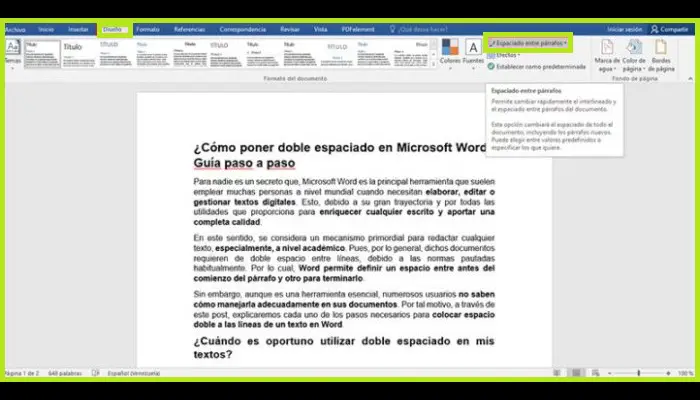
- Dopo averlo fatto, il menu a discesa mostrerà diverse opzioni che si applicano a tutti i tipi di spaziatura dei paragrafi disponibili in Word. Quindi, devi fare clic dove dice «Doppio» (ha 2 punti all’inizio e 8 punti dopo il paragrafo).
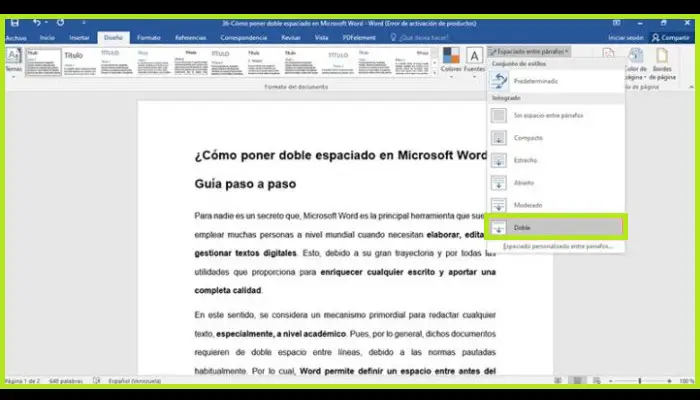
- La spaziatura del doppio paragrafo verrà ora applicata automaticamente all’intero documento. Anche prima di scegliere questa opzione e passandoci sopra con il mouse, puoi vedere come apparirà il tuo testo quando lo selezioni.
Se invece devi solo impostare la doppia spaziatura per un paragrafo o un’area specifica del testo in questione, puoi farlo facilmente anche da Word.
Pertanto, in questo caso, è necessario seguire i seguenti passaggi:
- Innanzitutto, individua e apri il documento da modificare per trovare l’area di testo a cui applicare la caratteristica doppia spaziatura.
- Dopo averlo trovato, procedi alla selezione del testo specificato trascinando il puntatore dall’inizio alla fine.
- Successivamente, nel pannello delle opzioni di Word, fai clic sulla scheda Home e, proprio nella sezione Paragrafo, fai clic su Interlinea e paragrafo. Questa opzione visualizza un’icona con quattro linee orizzontali e due frecce blu.
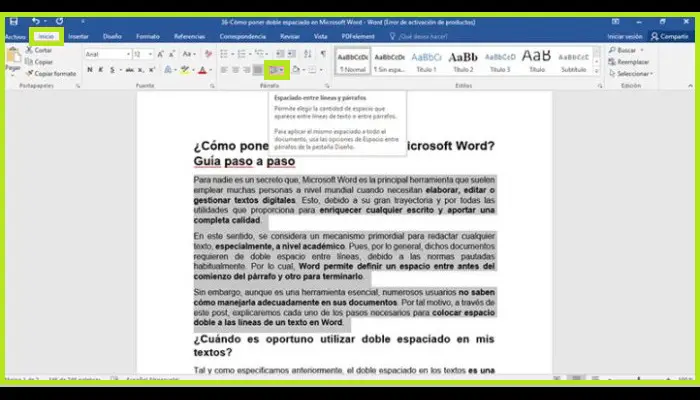
- Infine, seleziona l’opzione «0«, che è la più consigliata, e così facendo avrai già applicato la doppia spaziatura solo a una parte del tuo documento.